【便利な機能編】モノクロ写真をきれいに印刷
グレースケールやモノクロの画像を黒トナーを使って出力したい。
RipソフトではCMYの3色で黒を表現するので、グレースケールの画像の場合、プリンタドライバで白黒印刷した時とは色味が異なります。
RipでCMY3色混ぜたグレーではなく、黒トナーを使ったグレーで出力したい場合は『シアンポジション用 黒トナー(別売)』を
使えば黒トナーでの印刷ができます。
シアンポジションに白トナーを入れて使うので、トナー濃度の薄い部分には白を乗せる事ができるので、Ripを通して1回でグレースケールの印刷ができます。
基本的にはグレーをいかにきれいに印刷するかを念頭に、黒トナーと白トナーだけで印刷するので、
CMYのカラーも使う場合はこの方法は使えません。
下記写真のようにトナーを入れます。一番手前に、『シアンポジション用の黒トナー(リサイクル)』を入れます。
一番奥には普段使っている白トナーを入れます(弊社で販売している白トナーは
特に記載がない限り、ブラックポジション用の白トナーです)
4つのスロットは各々別のトナー(チップ)が入っている必要があります。

データーがグレースケール(モノクロ)のままでは思った色合いに出ないので、データを加工します。
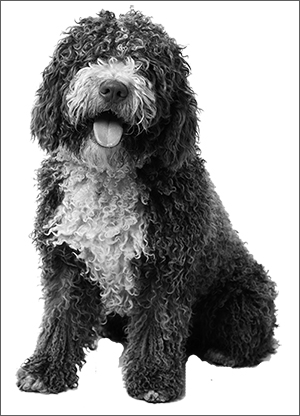
PhotoShopでのデータ修正方法をご案内いたします。
データのモードがRGBやCMYKの場合は、グレースケールに変更します。
グレースケールに変更するとイメージ → モード → ダブルトーンを選びます。
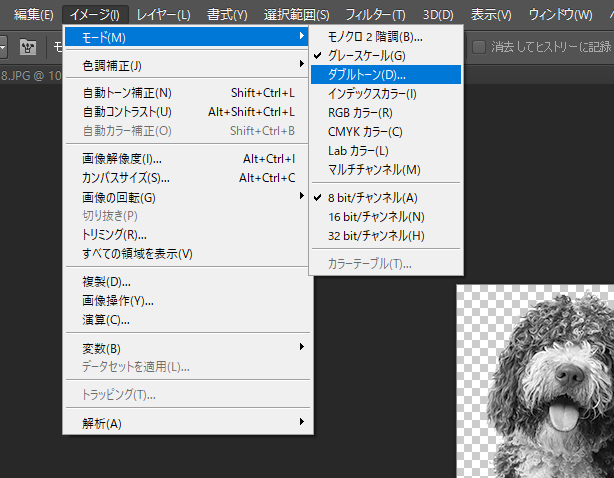
ダブルトーンオプションでインキ1をC100%

OKをクリックして画像をシアンデータにします(色が濃くなりすぎている場合はトーンカーブで調整します)

Ripのスロット設定はスロット1にK/W。スロット4をCにします。
スロット2とスロット3は 『--』にします。
こうするとスロット2とスロット3のトナーは出ませんので白と黒のトナーで印刷される事になります。

プリンタ設定の白色設定 抽出範囲は一番左か左から2番目(下記説明での①か②)
ai・epsデータ以外の場合はオプションのオフセット設定でマイナス(-)の数字を入れるとフチ部分に余計な白が入らず
プリントがきれいな仕上がりになります。
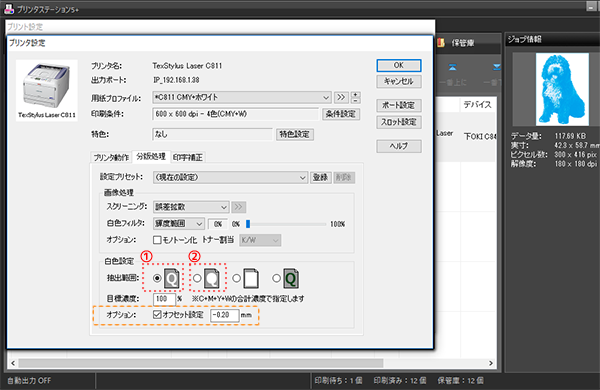
②を選ぶと色で囲まれている部分が白に設定されます。下記のような細かい部分に白が入るので、それが嫌な場合は①を選んでデータの0%の部分を1%に設定してください。
ドラムとトナーはセットでお使いください。黒ポジション用の黒トナーや黒ドラムとの組み合わせでは使えませんのでご注意ください。
上記の方法は元々のデータにシアンがある場合は使えません。マゼンタやイエローがある場合はスロット設定をMとYにすればマゼンタとイエローも出す事ができますが、黒い部分にも若干マゼンタやイエローのトナーが入りますので、若干黒やグレーの色味が異なります。」

シアンポジション黒トナーで印刷したものを白生地にプリント

シアンポジション黒トナーを使って印刷したものを黒生地にプリント


